【初心者向き】wpXSpeedとエックスサーバーでのPHPバージョン確認・変更の手順を画像付きで解説します。
wpXSpeedでPHPバージョン確認・変更する手順
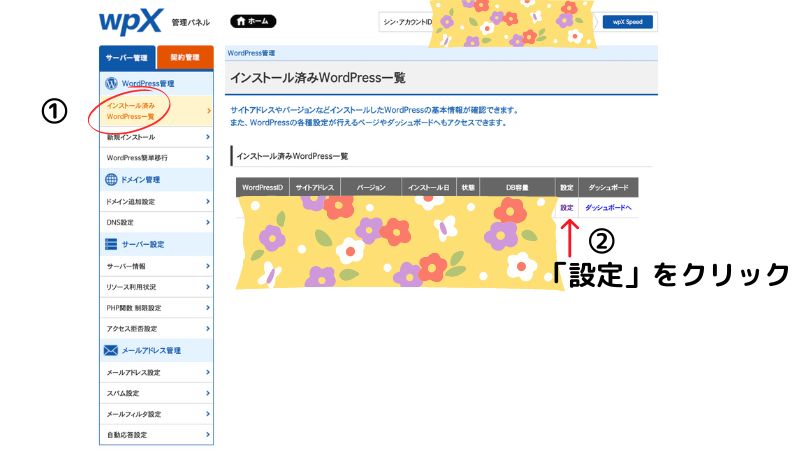
- wpXSpeedの管理パネルへログイン。左のメニュー一覧の上部にある「インストール済みWordPress一覧」をクリック
- サーバーを移行したいサイトアドレスの「設定」をクリック
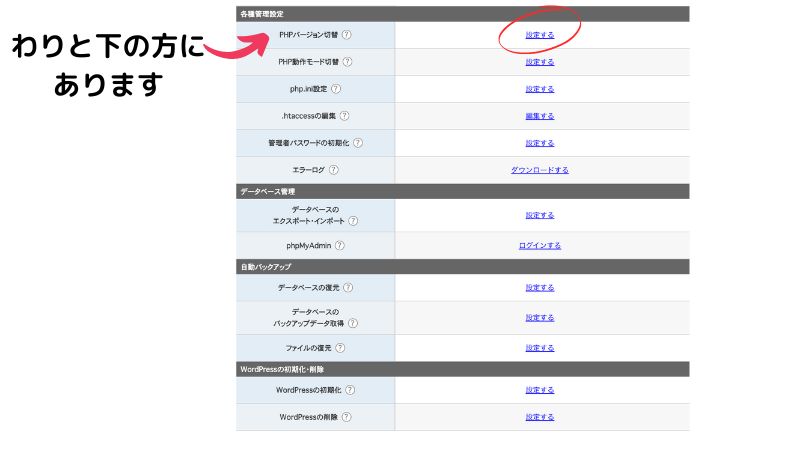
- 表示された設定画面の「各種管理設定」にある「PHPバージョン切り替え」の「設定する」をクリック
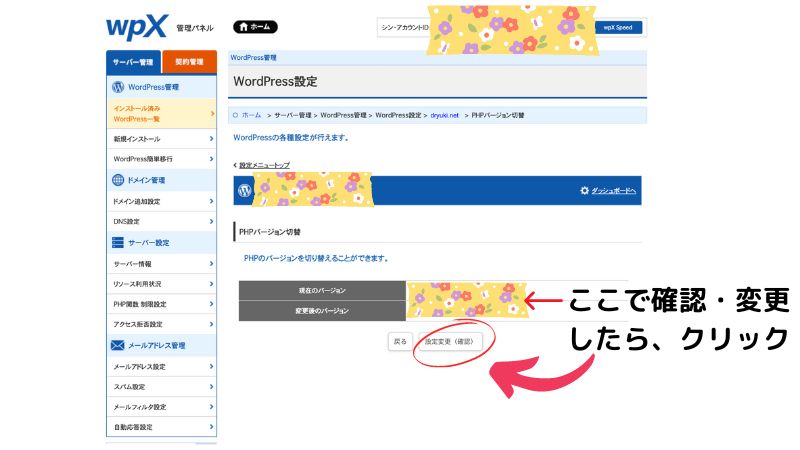
- 現在使用中のPHPバージョンが表示されるので、確認または変更
エックスサーバーでPHPバージョン確認・変更する手順
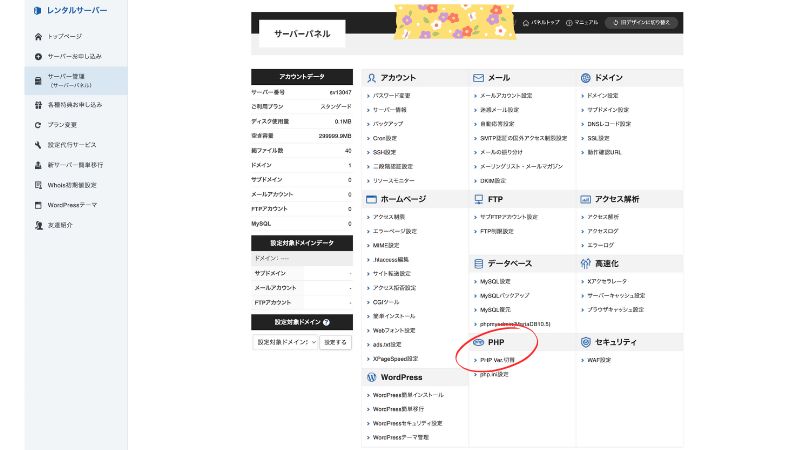
- エックスサーバーのサーバーパネルへログインし、「PHP Ver.切替」をクリック
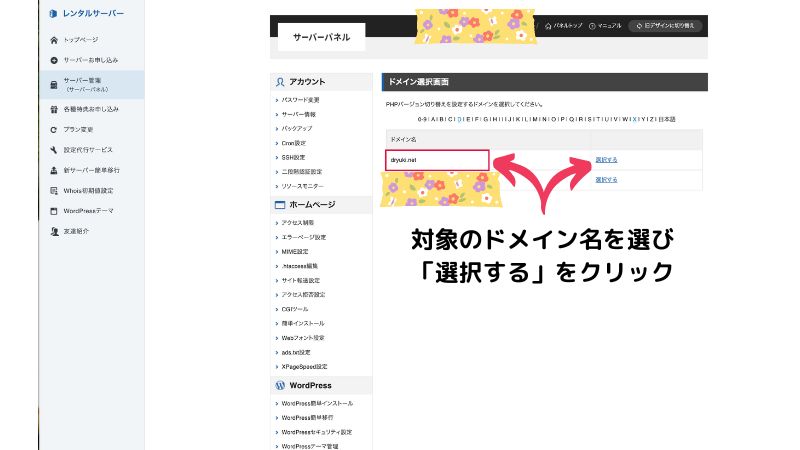
- 対象のドメイン名を「選択」
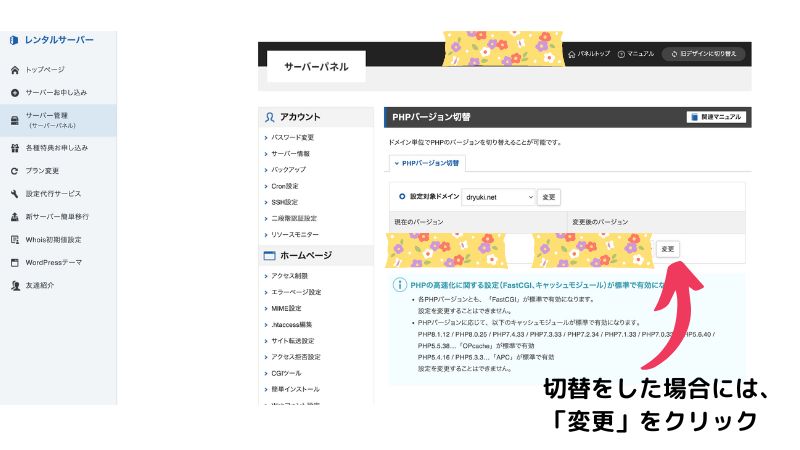
- 現在のバージョンが確認できる
- バージョンを切り替えた場合には、「変更」を押すことをお忘れなく!



